Πώς να διορθώσετε το Σημειωματάριο που δεν ανοίγει στα Windows 11
Miscellanea / / April 05, 2023
Το Notepad είναι το επίσημο εργαλείο επεξεργασίας κειμένου των Windows που παρέχεται προεγκατεστημένο με το λειτουργικό σύστημα. Μπορείτε να το χρησιμοποιήσετε για να σημειώσετε σημαντικές πληροφορίες, να επεξεργαστείτε αρχεία συστήματος και να εκτελέσετε αρχεία δέσμης. Ωστόσο, δεν μπορείτε να τα κάνετε όλα αυτά εάν το Σημειωματάριο δεν ανοίξει στον υπολογιστή σας.

Ο υπολογιστής σας με Windows περιέχει πολλά αρχεία κειμένου που μπορεί να χρειαστεί να ανοίξετε και να επεξεργαστείτε από καιρό σε καιρό. Ως εκ τούτου, το Σημειωματάριο πρέπει να λειτουργεί σωστά όταν το χρειάζεστε. Ας δούμε όλες τις λειτουργικές λύσεις που μπορείτε να δοκιμάσετε όταν το Σημειωματάριο δεν ανοίγει στα Windows 11.
1. Κάντε επανεκκίνηση του υπολογιστή
Συχνά, οι ενσωματωμένες εφαρμογές αποτυγχάνουν να ξεκινήσουν λόγω προσωρινών δυσλειτουργιών στο σύστημα. Ο καλύτερος τρόπος για να απαλλαγείτε από ένα τέτοιο πρόβλημα είναι να επανεκκινήσετε τον υπολογιστή.
Δείτε πώς μπορείτε να επανεκκινήσετε τον υπολογιστή σας με Windows 11:
Βήμα 1: Πατήστε το πλήκτρο Windows για να ανοίξετε το μενού Έναρξη.
Βήμα 2: Κάντε κλικ στο εικονίδιο Power στην αριστερή γωνία του κουμπιού.

Βήμα 3: Επιλέξτε Επανεκκίνηση.

Μετά την επανεκκίνηση, ελέγξτε αν το πρόβλημα συνεχίζεται.
2. Εκκινήστε το Σημειωματάριο από το φάκελο System32 ή SysWOW64
Το System32 και το SysWOW64 είναι ξεχωριστοί κατάλογοι συστήματος που περιέχουν βιβλιοθήκες DLL και εκτελέσιμα αρχεία. Σε έναν υπολογιστή 32-bit, έχετε μόνο το φάκελο System32. σε έναν υπολογιστή 64-bit, θα έχετε και τους δύο αυτούς φακέλους.
Μπορείτε να ανοίξετε το Σημειωματάριο αποκτώντας πρόσβαση στο εκτελέσιμο αρχείο του από οποιονδήποτε από αυτούς τους φακέλους. Δείτε πώς να το κάνετε αυτό:
Βήμα 1: Πατήστε το πλήκτρο Windows + E για να ανοίξετε την Εξερεύνηση αρχείων. Ανοίξτε τη μονάδα δίσκου στην οποία έχετε εγκαταστήσει το λειτουργικό σύστημα.
Βήμα 2: Ανοίξτε το φάκελο των Windows.

Βήμα 3: Εάν χρησιμοποιείτε υπολογιστή 32 bit, ανοίξτε το φάκελο System32. Ωστόσο, σε έναν υπολογιστή 64-bit, εξαρτάται από εσάς να ανοίξετε το φάκελο System32 ή SysWOW64.

Βήμα 4: Κάντε διπλό κλικ στο αρχείο του σημειωματάριου για να ανοίξετε το Σημειωματάριο.

3. Κλείστε παρόμοιες εφαρμογές από το φόντο
Ένας άλλος γρήγορος τρόπος για να διορθώσετε το πρόβλημα είναι να κλείσετε οποιοδήποτε Εναλλακτικό σημειωματάριο τρέχει στο παρασκήνιο. Όπως αποδεικνύεται, το Σημειωματάριο ενδέχεται να αποτύχει να ξεκινήσει αφού αντιμετωπίσει παρεμβολές από παρόμοια εφαρμογή που εκτελείται στο παρασκήνιο.
Επομένως, κλείστε οποιαδήποτε εφαρμογή που μοιάζει με Σημειωματάριο από το παρασκήνιο και ελέγξτε εάν επιλύει το πρόβλημα. Δείτε πώς να το κάνετε αυτό:
Βήμα 1: Πατήστε το πλήκτρο Windows + X για να ανοίξετε το Power User Menu και επιλέξτε Task Manager από τη λίστα.

Βήμα 2: Κάντε δεξί κλικ σε οποιαδήποτε εφαρμογή που μοιάζει με Σημειωματάριο και επιλέξτε Τέλος εργασίας.

4. Επισκευάστε την εφαρμογή Σημειωματάριο
Το ενσωματωμένο εργαλείο επιδιόρθωσης των Windows μπορεί να είναι χρήσιμο για τη διόρθωση δευτερευόντων προβλημάτων εφαρμογών, όπως αυτό που έχετε στη διάθεσή σας. Ακολουθήστε τα παρακάτω βήματα για να επιδιορθώσετε την εφαρμογή Σημειωματάριο στα Windows 11:
Βήμα 1: Πατήστε Windows + I για να ανοίξετε την εφαρμογή Ρυθμίσεις και επιλέξτε Εφαρμογές από την αριστερή πλαϊνή γραμμή.

Βήμα 2: Επιλέξτε Εγκατεστημένες εφαρμογές από το δεξιό παράθυρο.

Βήμα 3: Κάντε κλικ στις τρεις οριζόντιες κουκκίδες δίπλα στο Σημειωματάριο και επιλέξτε Προηγμένες επιλογές.

Βήμα 4: Κάντε κλικ στο κουμπί Επιδιόρθωση.

Τα Windows θα επιδιορθώσουν την εφαρμογή και θα αφαιρέσουν οποιαδήποτε διαφθορά εντοπίσει. Αφού ολοκληρωθεί η διαδικασία, θα δείτε ένα σημάδι επιλογής δίπλα στην επιλογή επισκευής.

5. Εκτελέστε SFC και DISM Scan
Το Σημειωματάριο ενδέχεται να μην ανοίξει λόγω καταστροφής στο λειτουργικό σύστημα. Μπορείτε να βρείτε και αφαιρέστε τη διαφθορά εκτελώντας τη σάρωση SFC (System File Checker). Δείτε πώς να το εκτελέσετε:
Βήμα 1: Πατήστε το πλήκτρο Windows για να ανοίξετε το μενού Έναρξη.
Βήμα 2: Τύπος Γραμμή εντολών στη γραμμή αναζήτησης των Windows και επιλέξτε «Εκτέλεση ως διαχειριστής» από το δεξί παράθυρο.

Βήμα 3: Στην κονσόλα, πληκτρολογήστε sfc /scannow και πατήστε Enter.

Αφού ολοκληρώσετε τη σάρωση DISM, επανεκκινήστε τον υπολογιστή σας και ελέγξτε για το πρόβλημα.
Εάν η εκτέλεση της σάρωσης SFC δεν ήταν χρήσιμη, δοκιμάστε να εκτελέσετε τη σάρωση DISM (Deployment Image Servicing and Management). Η σάρωση DISM θα επιδιορθώσει τις εικόνες και τα αρχεία συστήματος στον υπολογιστή σας με Windows.
Για να εκτελέσετε τη σάρωση DISM, εκκινήστε ξανά τη γραμμή εντολών με δικαιώματα διαχειριστή, πληκτρολογήστε τις ακόλουθες εντολές και πατήστε enter μετά από κάθε εντολή:
DISM /Online /Cleanup-Image /CheckHealth. DISM /Online /Cleanup-Image /ScanHealth. DISM /Online /Cleanup-Image /RestoreHealth

Αφού ολοκληρωθεί η σάρωση DISM, επανεκκινήστε τον υπολογιστή σας και ελέγξτε για το πρόβλημα.
6. Επανεγκαταστήστε το Σημειωματάριο
Το Notepad εξακολουθεί να μην ανοίγει στον υπολογιστή σας; Εάν ναι, δεν έχετε άλλη επιλογή από την επανεγκατάσταση του Notepad. Για να το κάνετε αυτό, ακολουθήστε τις παρακάτω οδηγίες:
Βήμα 1: Ανοίξτε το μενού Έναρξη, πληκτρολογήστε Προαιρετικά χαρακτηριστικάκαι κάντε κλικ στο Άνοιγμα.

Βήμα 2: Στην ενότητα Εγκατεστημένα χαρακτηριστικά, κάντε κλικ στο αναπτυσσόμενο εικονίδιο δίπλα στο Σημειωματάριο και επιλέξτε Κατάργηση εγκατάστασης.

Βήμα 3: Αφού απεγκαταστήσετε το Σημειωματάριο, κάντε κλικ στο κουμπί Προβολή χαρακτηριστικών.

Βήμα 4: Τύπος Μπλοκ ΣΗΜΕΙΩΣΕΩΝ στο πεδίο αναζήτησης, επιλέξτε το πλαίσιο Σημειωματάριο (σύστημα) και, στη συνέχεια, κάντε κλικ στο Επόμενο.
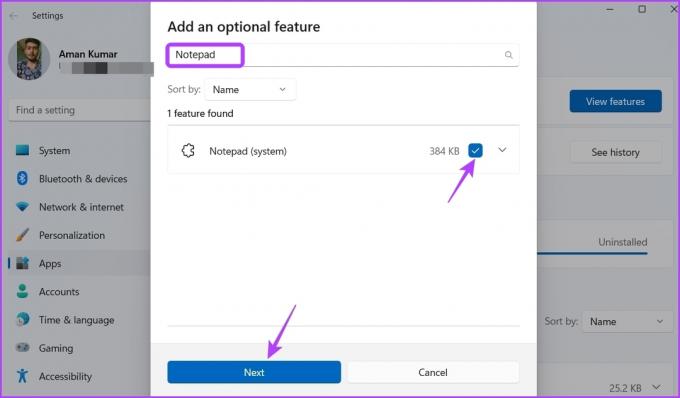
Βήμα 5: Κάντε κλικ στην Εγκατάσταση.

Επεξεργασία αρχείων κειμένου με το Σημειωματάριο
Είναι σύνηθες φαινόμενο οι ενσωματωμένες εφαρμογές να αντιμετωπίζουν προβλήματα εκκίνησης και το Σημειωματάριο δεν διαφέρει. Ευτυχώς, μπορείτε να διορθώσετε γρήγορα το πρόβλημα μη εκκίνησης του Σημειωματάριου στα Windows 11 ακολουθώντας τις παραπάνω λύσεις.
Ωστόσο, εάν καμία από τις παραπάνω λύσεις δεν ήταν χρήσιμη, τότε υποδηλώνει ότι ο ένοχος είναι η διαφθορά στον τρέχοντα λογαριασμό χρήστη σας. Δυστυχώς, δεν μπορείτε να αφαιρέσετε αυτήν τη διαφθορά ακόμη και με την εκτέλεση μιας σάρωσης SFC. Η μόνη λύση, σε αυτή την περίπτωση, είναι να μεταβείτε σε διαφορετικό λογαριασμό χρήστη.
Τελευταία ενημέρωση στις 01 Φεβρουαρίου 2023
Το παραπάνω άρθρο μπορεί να περιέχει συνδέσμους συνεργατών που βοηθούν στην υποστήριξη της Guiding Tech. Ωστόσο, δεν επηρεάζει τη συντακτική μας ακεραιότητα. Το περιεχόμενο παραμένει αμερόληπτο και αυθεντικό.
Γραμμένο από
Αμάν Κουμάρ
Ο Aman είναι ειδικός στα Windows και του αρέσει να γράφει για το οικοσύστημα των Windows στο Guiding Tech και στο MakeUseOf. Αυτός έχει ένα Πτυχίο στην Πληροφορική και τώρα είναι ανεξάρτητος συγγραφέας πλήρους απασχόλησης με εξειδίκευση στα Windows, iOS και προγράμματα περιήγησης.



